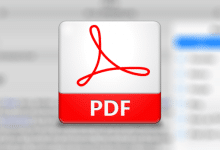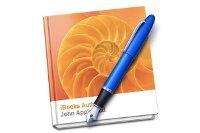Dans le monde numérique d’aujourd’hui, vous ne pouvez jamais être trop prudent lorsqu’il s’agit de votre vie privée. Il y aura toujours quelque chose ou quelqu’un qui essaiera de voler vos informations sensibles. Apple vous offre un ensemble complet d’options axées sur la confidentialité sur votre iPhone. Voici 9 paramètres de sécurité iOS essentiels que vous devez modifier dès maintenant.
Contenu
1. Réduisez votre délai d’attente de verrouillage automatique
Plus l’écran de votre iPhone se verrouille rapidement, moins quelqu’un sera susceptible d’y accéder (surtout si vous le laissez quelque part derrière, par accident). Pour éviter que vos informations ne soient vues par la mauvaise personne, vous pouvez réduire le délai d’expiration du verrouillage automatique en allant dans « Paramètres -> Affichage et luminosité -> Verrouillage automatique ». Nous vous recommandons de régler cette option à 30 secondes.
2. Supprimer l’accès de l’écran de verrouillage aux widgets et notifications
Même si votre appareil iOS est verrouillé, quelqu’un peut facilement voir vos informations s’il glisse vers la droite pour accéder à vos widgets et notifications. Pour les supprimer de votre écran de verrouillage, accédez à « Paramètres -> Face ID et code -> Autoriser l’accès lorsque verrouillé ».
C’est ici que vous pouvez désactiver l’affichage de certains types d’informations (et fonctionnalités) sur votre écran de verrouillage. Nous vous recommandons de désactiver « Vue du jour », « Centre de notifications » et « Portefeuille ».
3. Désactivez « Partager ma position »
Vous savez ce qu’ils disent, le partage est attentionné, mais peut-être pas quand il s’agit de votre emplacement. Moins vous donnez d’informations, mieux c’est. Pour empêcher votre iPhone de suivre votre position, allez dans « Paramètres -> [Your Name] -> Find My -> Share My Location », puis actionnez le commutateur pour désactiver cette fonctionnalité.
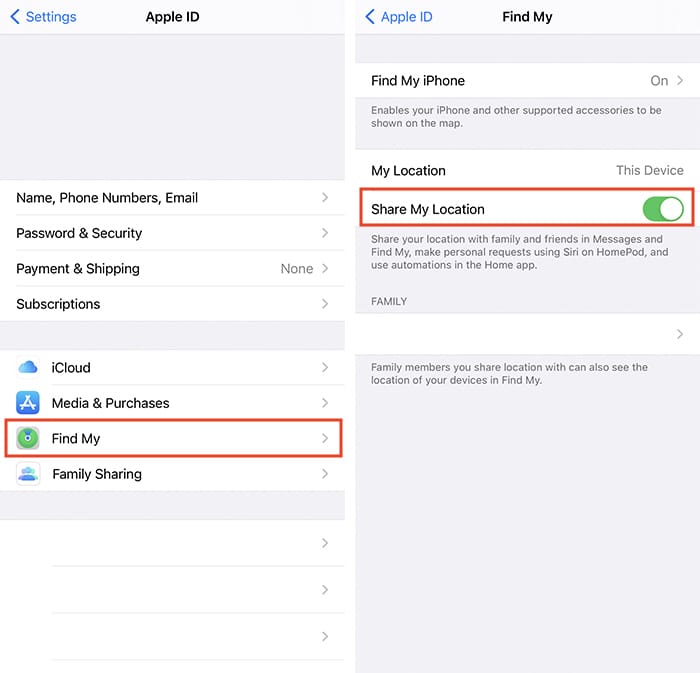
4. Bloquer les traqueurs intersites via Safari
Vous seriez surpris du nombre de trackers en ligne qui collectent des informations sensibles. Presque tous les sites Web ont des trackers, mais beaucoup les utilisent à des fins malveillantes. Vous pouvez mettre fin à cette pratique et mettre à jour votre sécurité iOS en allant dans « Paramètres -> Safari -> Empêcher les traqueurs intersites ».
Lors de la vérification des paramètres de Safari, nous vous recommandons également d’activer la fonction « Avertissement de site Web frauduleux ». Et au cas où vous seriez facilement ennuyé par les pop-ups, c’est là que vous les désactivez également.
5. Désactiver les diagnostics et les données d’utilisation
C’est également une bonne idée de désactiver les données liées aux diagnostics, car il s’agit d’informations sur la façon dont vous utilisez votre appareil iOS qui peuvent également être partagées avec les développeurs d’applications. Si vous souhaitez garder ces informations privées, accédez à « Paramètres -> Confidentialité -> Analyses et améliorations ».
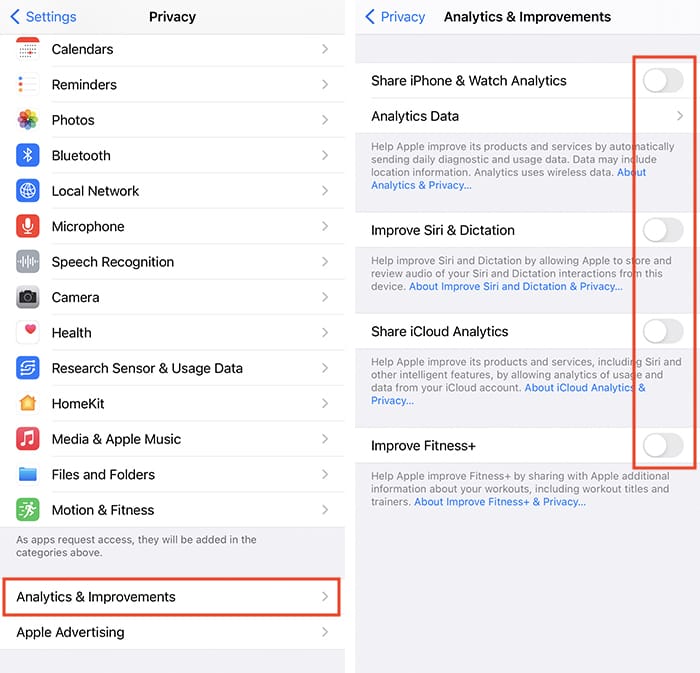
C’est ici que vous trouverez toute une gamme d’options, vous permettant de décider quand et ce que vous souhaitez partager avec Apple et les développeurs tiers. Si vous souhaitez garder votre vie privée sous contrôle, il n’y a aucune raison de laisser les fonctionnalités que vous y verrez activées.
6. Empêcher les demandes de suivi des applications
La dernière version d’iOS apporte une fonctionnalité très intéressante qui met fin au tracking via les applications. Cela signifie que vous pouvez désormais décider si vous autorisez certaines applications à collecter et suivre vos données ou si vous souhaitez arrêter complètement cette pratique.
Accédez à « Paramètres -> Confidentialité -> Suivi », puis basculez le commutateur à côté de « Autoriser les applications à demander à suivre » pour désactiver cette fonctionnalité. Si vous changez d’avis à tout moment, vous pouvez toujours revenir à cette fonctionnalité pour réactiver les demandes de suivi ou accorder l’accès à des applications individuelles.
7. Désactiver l’aperçu des notifications
L’aperçu des notifications peut être très utile dans de nombreux cas. Cependant, cela peut aussi être dangereux, car toute personne qui passe juste au moment où les notifications arrivent peut les voir. Pour protéger votre vie privée, désactivez-les en allant dans « Paramètres -> Notifications -> Messages -> Afficher les aperçus ». Vous pouvez soit désactiver cette fonctionnalité, soit la définir sur « Lorsque déverrouillé ».
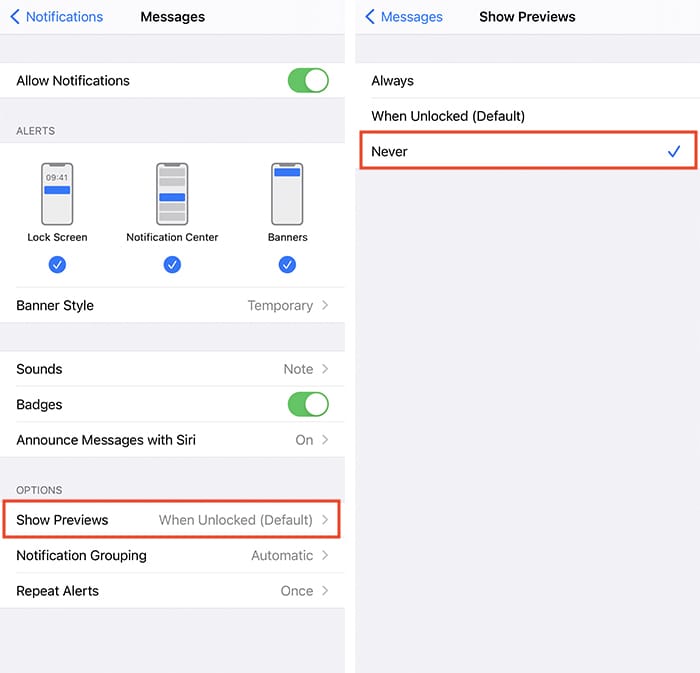
8. Limiter le suivi des publicités
Ce n’est un secret pour personne que nos informations sont utilisées pour afficher des publicités susceptibles de nous intéresser. Si vous ne souhaitez pas du tout que vos informations soient partagées, allez dans « Paramètres -> Confidentialité -> Publicité Apple », puis désactivez l’option « Personnalisé Fonctionnalité « Annonces ».
9. Suppression automatique des messages
Avec tant de choses à faire, vous pourriez facilement oublier d’effacer certains messages (même s’ils sont cryptés si vous utilisez iMessage). Pourquoi ne pas laisser votre iPhone faire le travail à votre place en supprimant automatiquement vos messages ? Pour configurer cela, allez dans « Paramètres -> Messages -> Conserver les messages -> 30 jours ». Notez que cela supprimera tous les messages, pas seulement les plus sensibles.
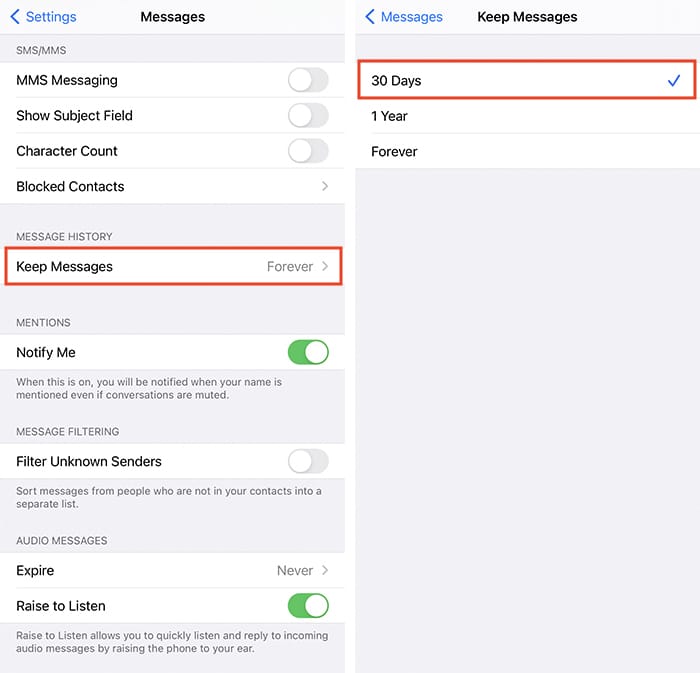
Emballer
Vous ne pouvez jamais être trop prudent lorsqu’il s’agit de protéger votre vie privée numérique. Les conseils mentionnés dans cet article sur la mise à niveau de votre sécurité iOS garderont vos informations à l’écart des autres. Cependant, assurez-vous de rester au courant de l’avenir d’iOS en termes de confidentialité, car nous nous attendons à ce que des options supplémentaires de protection de la confidentialité atteignent nos téléphones plus tard cette année.
Cet article est-il utile ? Oui Non